Лучшие мониторы 2010 года
Обновлено: 05.07.2024

Выложили весь бюджет на системник, и на монитор осталось совсем не много? Или же подбираете недорогой монитор для офисной работы и запутались среди многообразия ассортимента? Предлагаем ТОП-5 самых популярных моделей за первый квартал 2019 года. Наш критерий — оптимальная диагональ 23-24 дюйма и цена до 10 000 рублей.
5 место
Открывает ТОП бюджетных мониторов модель от Acer. В ней сочетаются неплохие характеристики и строгий, современный безрамочный дизайн. Самый маленький из всей подборки 23-дюймовый экран работает в максимальной разрешении 1920x1080 пикселей и частотой в 75 Гц. IPS-матрица с LED-подсветкой обеспечивает яркую, сочную картинку без засветов. Время отклика — 4 мс. Даже если вы планируете работать за компьютером подолгу, глаза не будут уставать от долгой нагрузки благодаря отсутствию мерцания и технологии защиты зрения. Кроме прочего, Acer SA230Abi поддерживает технологию динамического обновления экрана AMD FreeSync.
Кстати, покрытие экрана матовое. Даже ввиду незначительного снижения яркости, при этом он не бликует и не отсвечивает — за монитором комфортно работать при любых условиях освещения. А высокие углы обзора до 178° сохранят качество картинки, если вы решили посмотреть фильм компанией или поудобнее развалиться в кресле, изменив положение относительно экрана. Из видеоразъемов в арсенале устройства имеются HDMI или VGA (D-sub).
4 место
Следующий монитор — еще одно воплощение баланса между качеством и ценой. Матрица здесь уже не IPS, а VA. Впрочем, цветопередача на высоком уровне с насыщенными черным и белым, а углы обзора просто отличные — до 178°. Чуть выше время отклика — 5 мс, но, если вы не планируете использовать монитор для требовательных динамических игр, этого показателя будет вполне достаточно. Диагональ — 23.8 дюйма. Full HD разрешение 1920x1080 с плотностью пикселей 93 ppi обеспечит вас детализированной, качественной картинкой.
Конфигурация монитора тоже на высоте — ничего лишнего, тонкие рамки, регулировка положения и встроенный блок питания. Модель от Asus дополнительно снабжена крепежными отверстиями под стандарт VESA, благодаря чему его можно не только классически поставить на стол, но и повесить на стену. Из интерфейсов — DVI-D и VGA.
3 место
Лаконичный, строгий и даже немного футуристичный дизайн «бронзового» призера стал особенно фишкой среди покупателей. Тончайшие рамки, 23,8 дюйма, матовое покрытие, удобная система регулировки наклона — эргономика у модели просто отличная.
Не отстают и технические характеристики. Современная IPS матрица с разрешением 1920x1080 пикселей и углом обзора 178° позволит не только выполнять офисные задачи, но и запросто смотреть фильмы и играть в игры без потери качества картинки. Кстати, об играх: частота обновления дисплея — 75 Гц, время отклика — 5 мс. Это, конечно, не самые топовые показатели для заядлых игровых профи, но ведь и монитор стоит меньше 10 000 рублей!
2 место
«Серебро» уходит 24-дюймовому монитору от Samsung. Если вы хотите играть в динамические игры, но бюджета на дорогой монитор нет — этот вариант для вас. Матрица у него не IPS, а TN+film. Ждать высокой контрастности и сочности цвета не стоит, хотя Samsung постарались выдержать максимально качественную цветопередачу и отличную яркость для данного типа матриц. При этом у монитора рекордное время отклика по сравнению с предыдущими моделям — 1 мс. Частота обновления экрана — 75 Гц. Разрешение — классические 1920x1080 пикселей.
Стоит обратить внимание, что матрица TN+film не подразумевает широкие углы обзора — 160° по вертикали и 170° по горизонтали. Сидеть перед таким монитором нужно строго ровно напротив. При этом у этой модели отсутствует регулировка наклона и высоты, поэтому стоит сразу четко понимать, насколько вам подходит его эргономика относительно вашего положения за рабочим местом. Крепежных отверстий для настенного монтажа тоже нет. Интерфейсы у Samsung — HDMI и VGA.
1 место
Самой популярной моделью стал монитор от LG. Правда, стоит отметить, что LG стал победителем с минимальным отрывом от монитора Samsung. Белоснежный 24-дюймовый монитор на тонкой изящной ножке с регулировкой наклона и возможностью настенного монтажа. Как и многие модели из подборки — монитор безрамочный по трем сторонам.
Матрица — IPS с максимальным разрешением 1920x1080 пикселей и временем отклика 5 мс. Углы обзора, как и у предыдущих моделей с аналогичной матрицей, — 178°. Частота обновления — 75 Гц. Покупатели отмечают, что эта модель отличается великолепной контрастностью и прекрасной цветопередачей. Технология защиты зрения и отсутствие мерцания и шлейфов уберегут глаза от усталости. А матовое покрытие экрана полностью исключает блики от солнца или осветительных приборов в комнате. Из интерфейсов два разъема HDMI и один VGA.

В 2021 году «передовой» в битве ума с цифровым миром является экран компьютера. Жидкий, твердый, плоский или кинескоп? Рынок богат как предложениями именитых брендов, запавших в душу потребителя, так и ноунеймов, не вызывающих доверия.
Очень важно не переплатить за устаревшие технологии и получить продукт «потребности - цена - качество». К примеру, офисному работнику требуется высокое разрешение, а игроку важна высокая скорость обновления экрана и время отклика. «Комсомольская правда» выступает проводником в этом мире уже давно не «ламповых» вещей и представляет вам топ-10 мониторов версии самой себя.
Рейтинг топ-10 по версии КП

Антикризисный монитор олицетворяет будущее здесь и сейчас. Подойдет для закупки в офис, но и дома такую "лыжу" тоже можно поставить. Аббревиатура IPS говорит сама за себя. За эти деньги, при должной настройке, дисплей с технологией Flicker safe бережет глаза офисному трудяге и способен покуситься как на фильмы\игры, так и работу с графикой на столе профессионального дилетанта. Аппарат выглядит современно, дорого и стильно. Из недостатков - шаткая подставка и отсутствие HDMI входа. Впрочем, задняя стенка аппарата оснащена интерфейсами VGA и DVI-D, что позволяет подключаться к любым видеокартам. В итоге имеем нормальный продукт эконом-класса от компании LG, который можно купить как второй монитор на стол, а окажется он перспективнее первого.
2. Монитор Acer ET241Ybi 24" (от 8 тыс. рублей)
Еще одно чудо по социальной цене, на этот раз от компании ACER. Есть шанс сломать крепление у ножки, если приводить в аналогию ненадежные петли ноутбуков от того же производителя. Помните: любая техника требует бережного обращения, тем более за такие деньги. Однако аппарат выглядит солидно. Главное, что потребители довольны. Хвалят цветопередачу, подлинные черный и белый цвета (по их скромному мнению) и тонкие грани рамок дисплея. Модель пользуется спросом у обывателя-геймера. Монитор будет отлично смотреться на столе начальника цеха, отдела и даже руководителя организации, слившись с дресс-кодом в едином монолите. Из недостатков выделяют все ту же шаткую ножку крепления, кнопки настройки и отсутствие шнура HDMI в комплекте. Впрочем, в комплектацию входит шнур VGA, который не даст вам сидеть без работы. Также в продаже имеются варианты модели с интерфейсами DVI-D под названием Acer ET241Ybd 24".
Основные характеристики
- Подставка
- В комплекте отсутствует шнур HDMI (зато есть VGA)

Эта модель пытается прыгнуть выше головы, и у нее почти получилось. Главное достоинство этого монитора - конечно, диагональ 27" в эргономичном корпусе. Наделен аудио-стерео-выходом. 75-герцовая IPS матрица конкретного монитора считается одной из лучших в своем ценовом диапазоне. Но хороша для дилетантов и слишком перенасыщена для профи. В отзывах были отмечены "странноватые углы", которые изменяли яркость при отклонении на 30 градусов. Монитор подойдет неискушенным геймерам (технология FreeSync в помощь), любителям смотреть FullHD фильмы на большом экране и озорникам в Photoshop, ведь дешевому монитору в углы не смотрят.
Общие характеристики
- Засветы по углам при остром ракурсе обзора
- Перенасыщенность (для профессионалов)

Общие характеристики
- Немодная матрица TN
- Ножка-подставка не дает покоя некоторым пользователям

Эта старая модель фирмы DELL - обязательный пункт программы. Немногие мониторы так популярны спустя 10 лет после выпуска. Некогда пионер среди доступных широкоформатных мониторов на основе матриц e-IPS и сейчас остаётся эталоном в области надежности и цветопередачи. При правильной настройке изображения, желательно, с калибратором, монитор подойдет как для комфортного домашнего использования, так и профессиональной работы с фотографиями и графическим дизайном. Картинка останется неизменной с любого ракурса обзора. Внешний вид, может, и старомоден, но это не мешает аппарату крепко стоять на ногах, менять высоту и принимать вертикальное положение. Время отклика 8 мс и частота обновления 61 Гц (DisplayPort прилагается) работают не в пользу любителей играть, но и не исключает возможности. В общем, скромный, но ограненный бриллиант, который подойдет в первую очередь тем, кто способен разложить цвет по понятиям, а не ощущениям.
Общие характеристики
6. Монитор Viewsonic VA2719-2K-smhd 27" (от 17,5 тыс. рублей)
Монитор Viewsonic VA2719-2K-smhd 27" - это лучшее, что может предложить бюджетный сегмент мониторов 2К. 10-битные цвета, высокая яркость и все достоинства IPS матриц тут присутствуют. Два входа HDMI и один DP. Антибликовое матовое покрытие. Нет мерцания подсветки. С Viewsonic, так же как и с DELL, сложно проиграть, ведь эти три птички на жердочке давно зарекомендовали себя в областях цвета и его отображения. Что касается негативных факторов, то снова все упирается в подставку. На этот раз людям не нравится ее стеклянное исполнение, которое, возможно, будет царапать стол. Плюс и он же минус — присутствие стерео-колонок, звука от которых крайне мало.
Общие характеристики
7. Монитор AOC CQ32G1 31.5" (от 27 тыс. рублей)
„АОС - для семьи я выбираю лучшее." Переменные 31,5", 2K, 146 гц - это топ на текущий день. К тому же сей игровой VA монитор, соответствует тренду последних лет - изогнутому экрану который "даёт на буфет" эффекту присутствия. Максимальные показатели покрытия палитры sRGB и Adobe RGB - 128% и 88% соответственно, что является превосходным показателем для игрового монитора. Для полной реализации своих возможностей в играх монитору нужна приличная видеокарта. Можно не только наслаждаться игрой, но и полноценно использовать его в работе с мультимедиа. Все это сопровождается различными драйверами и утилитами, которые позволяют произвести настройку экрана под нужды каждого. Из отрицательных сторон - не самый изящный дизайн и опять нерегулируемая подставка. Но нет неразрешимых проблем, есть универсальные решения — кронштейны VESA, которыми можно обзавестись, покупая вещь за 25+ тыс. рублей.
Общие характеристики
- Нерегулируемая по высоте подставка

Этот телевизор, вернее - монитор, отлично подойдет людям инженерных профессий. Многозадачность, зиждущая на мультиоконности, — вот его кредо. Но не Аutodesk'ом единым жив сей продукт. Любители приставок получат дешевый 4K без риска ослепнуть, если смогут соблюсти дистанцию в 1 метр. Великолепные углы обзора и полуглянцевость IPS матрицы выдают кристально чистое изображение. Эта же глянцевость может сыграть на руку бликам, отраженным от любого источника света. Если вы программируете видеокодеки, то это не ваш вариант. Но если вы просто взаимодействуете с большими кусками кода, то можете разместить его целиком, и даже останется место браузеру Амиго. Задняя стенка богата на интерфейсы - HDMI 2.0 x2, DisplayPort, x2, VGA и USB Type A x4. Дешёвый, огромный UHD-монитор, на котором можно выставить любое разрешение до 4K, приспособив монитор под текущую задачу. И да, ножки не регулируются ни по наклону, ни по высоте.
Основные характеристики
- Глянец, рождающий блики
- Статичные 4 ножки

LG 38WK95C - универсальный 4K монитор, на отличнейшей матрице IPS, который, в силу своих внешних и внутренних качеств, подойдет как для фильмов, игр, так для работы с графикой и видеомонтажом. Огромная диагональ и изогнутый экран способствуют уходу от реальности. Качественные встроенные динамики в совокупности с bluetooth превращают монитор в беспроводную акустику для ваших гаджетов и даже с басами. На задней стенке HDMI в количестве x2, DisplayPort, и даже USB-С с возможностями видеовхода. С помощью фирменной утилиты Dual Control монитор можно использовать как общий дисплей для двух компьютеров и управлять ими единой клавиатурой и мышью, просто переходя курсором из области десктопа одного компа в другой. Полуматовое покрытие экрана эффективно борется с бликами, становясь глянцевым только при увеличении угла обзора. Имеет место тонкая настройка изображения. Монитор для всех и про каждого особенно порадует людей, работающих с монтажом видео, ведь ширина экрана таймлайну располагает. И напоследок, важнейшим достижением в области эргономики является удобная регулировка по высоте, углу наклона и общая устойчивость на столе потребителя.

Какой монитор лучше и какой хороший монитор если вы искали ответы на эти вопросы то вам сюда. Технология, используемая в плоских мониторах постоянно меняется. Каждый технологический шаг дает нам четкое, быстрое и глубокое визуальное воспроизведение и мы можем наслаждаться высоким качеством изображения. Все больше и больше людей используют свои компьютеры для получения различной информации, будь то видео, игры, фильмы, онлайн-тв или другие формы содержания. Эти постоянно растущие формы развлечений не могут быть поданы в их самом полном объеме без монитора, который может обеспечить высокую четкость изображения и доступность информации. Этот топ рейтинг поможет вам с выбором самого лучшего монитора. Сейчас огромное количество различных моделей мониторов, которые предлагают дополнительные функции и имеют различные типы соединения (HDMI, VGA и так далее). Этот топ 10 самые лучшие мониторы 2013, основан на выборе экспертов и оценкам различных параметров, качества изображения, надежности и функционала. Это не рейтинг самых новых мониторов, это мониторы которые уже зарекомендовали себя и считаются самыми лучшими и надежными мониторами.


В мониторе имеются встроенные динамики, потребляемая мощность 30 Вт имеется 15-контактный разъем Mini D-Sub (VGA) / DVI-D (с HDCP) внутренний Power Board, 3-контактный разъем (CEE22). Качества изображения на высшем уровне, цена 150 – 180 $.


83 кГц, V-Частота 56
83 кГц, V-Частота 56
83 кГц, V-Частота 56

Широко форматный монитор с LED подсветкой, имеет широкие углы обзора и высокую контрастность, из минусов стоит только отметить время отклика, которое меньше чем у всех представленных мониторов, поэтому он идеально подойдет для офисов и работы, нежели для просмотра видео. Цена 270 – 300$.

Видео
- Максимальное разрешение 1920 x 1080
- Стандартная частота обновления 60 Гц
- Цвет Поддерживаемые 16,7 миллионов цветов
- Коэффициент контрастности 12000000:1
- Яркость 250 Nit
Потребляемая мощность монитора 20.4 W, предусмотрены разъёмы VGA и DVI (с поддержкой HDCP) имеются порты HDMI, корпус имеет глянцевое покрытие, стоит отметить высокое время отклика. Цена 160 – 180$.

Этот монитор имеет впечатляющий уровень яркости и широкий угол обзора. Отвечает всем стандартам экологичности, с высокой экономией энергии. Кроме этого четыре USB-порта позволяют подключать портативные устройства непосредственно к экрану. Цена 300 – 320 $.

Аудио / видео входы / выходы
Высококлассный монитор потребляет мощность 25 W, плюсом является то что, монитор использует технологию VA вместо TN. Вам всегда гарантированно высокое качество изображения под любым углом, впечатляет и высокая скорость отклика. Цена 230 – 255$.

Видео
- SPLENDID Технология Video Intelligence
- SPLENDID Video Предустановленные режимы: 6 режимов (SRGB Mode / Scenery Mode / Режим театра / Standard Mode / Night View Mode / Game Mode)
- Выбор оттенка : 3 Режима
- Выбор цветовой текстуры: 4 режима
- Поддержка HDC
Широкоформатный монитор с высококачественной IPS-панелью и LED-подсветкой. Обладает высочайшим уровнем передачи цвета, низким потреблением мощности, высоким показателем контрастности. Цена 200 – 250 $.

- Соотношение сторон:Широкоэкранный (16:9)
- Тип панели, поверхность: IPS (In-Plane Switching), анти блики с твердого покрытия 3Н
- Оптимальное разрешение: Full HD разрешение, 1920 x 1080 при 60 Гц
- Контрастность: 1000: 1 (стандарт), динамический коэффициент контрастности: 2 млн: 1 (макс.)
- Динамическая контрастность: 1000: 1 (стандарт)
- динамический коэффициент контрастности:2млн: 1 (макс.)
- Яркость: 300 кд/м2 (типичное)
- Время отклика: 8 мс
- Угол обзора:(178 ° по вертикали / 178 ° по горизонтали)
- Цветовая гамма: 82% (CIE 1976)
- Глубина цвета: 16,7 млн. цветов
- Шаг пикселя: 0.265mm
- Диагональ видимой Размер: 58,42 см 23 дюймa
Самый лучший монитор Dell UltraSharp U2312HM со светодиодной подсветкой. Вы сможете всегда наслаждаться яркими и качественными изображениями, практически под любым углом. Используются четыре порта USB, порт DisplayPort, а также DVI и VGA, что позволит подключать самые разнообразные устройства. Монитор соответствует стандартам EPEAT™ Gold и имеет сертификацию ENERGY STAR®. Цена 265 – 350 $.

Хороший монитор не обязательно должен быть дорогим. Важнее, чтобы он соответствовал поставленным задачам, а также возможностям процессора и видеокарты. Рассказываем, как выбрать монитор для компьютера, который пригодится дома, в офисе, киберспорте или веб-дизайне.
Разбираемся в технических характеристиках
Если вы правильно подобрали монитор, он будет справляться с поставленными задачами следующие 5–7 лет. Уточните, насколько продвинутым будет процессор, видеокарта, чтобы не платить за возможности, которыми не получится воспользоваться.
1. Диагональ
Диагональ монитора не всегда должна быть большой. Чаще всего используются варианты от 19 до 35 дюймов. Один дюйм приравнивается к 2,54 сантиметрам.

Еще существуют небольшие мобильные мониторы с диагональю 15,6 дюйма, которые обычно подключаются к планшетам, смартфонам, консолям. Позволяют с комфортом работать или развлекаться в дороге, поскольку комплектуются встроенными батареями.
Для справки! Если вы сидите далеко от экрана монитора, имеете проблемы со зрением или любите смотреть фильмы на большом дисплее, диагональ должна быть больше.
2. Соотношение сторон

Сегодня варианты 5:4 и 4:3 уже устарели. На самой вершине рейтинга находится телевизионный и кинематографический формат.
- 16:9 — принято думать, что именно в таких пропорциях человек видит окружающий мир. Поэтому телевизионный формат считается самым комфортным. Подойдет для любой деятельности в интернете и на компьютере: серфинга, игр, работы с текстами и картинками, просмотра фильмов, YouTube, Twitch;
- 21:9 — кинематографический формат, который стал незаменимым при выполнении кодинга и видеомонтажа. А все началось с компании LG, которая с завидным упорством стала продвигать это соотношение. Ключевым аргументом стало полное погружение в происходящее на экране;
- 32:9 — соотношение сторон, без которого не обойтись владельцам мониторов величиной 27 дюймов и выше. Позволяет совместить в себе несколько мониторов, а значит подойдет для решения задач, стоящих перед иллюстраторами и видеомонтажерами.
3. Разрешение
Чтобы понять, какой монитор выбрать, определитесь с качеством картинки. Разрешение определяет четкость изображения, а также степень комфорта вашей работы за ПК. Смотреть кино или работать на ПК, если разрешение дисплея небольшое, неудобно и вредно для глаз.
Большая часть мониторов на 24–27 дюймов идут с таким разрешением, а также матрицей IPS. Многие геймеры получают с его помощью высокий FPS, не вкладывая огромные суммы в покупку графического адаптера.
UFHD — Между популярными Full HD и 4К существуют несколько промежуточных форматов, который входят в ТОП у геймеров, киноманов и специалистов по графике.
Из плюсов — стабильное изображение, отменные углы обзора, равномерность контраста и теней. Скорость отклика и проработка шрифтов тоже неплохие.

4. Изогнутый экран
Если расположиться напротив экрана ровно по центру, изображение словно будет вас обтекать и выглядеть максимально реалистично. Так создается эффект полного погружения. Но это решение актуально для крупных экранов — от 32 дюймов и выше.
Обычно приобретается для игры, иногда — для работы. Использовать его в качестве семейного кинотеатра не получится, поскольку места по центру на всех не хватит.
5. Матрица
Чтобы понять, какой монитор для компьютера лучше купить, нужно узнать немного подробнее о матрицах. Сегодня существует четыре ключевые технологии, у каждой из которых есть свои особенности.
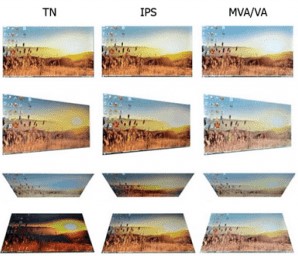
TN (TN+Film)
Бюджетный вариант, который пользуется спросом только в офисных и геймерских компьютерах. Плохая цветопередача, слабая контрастность, яркость и небольшой обзор — недостатков много. Смотреть на нем фильмы или работать с изображениями тяжело. А под углом картинка искажается.
Зато именно она дает максимально быстрый отклик пикселя. Поэтому продвинутые киберспортсмены выбирают TN с частотой обновления от 144 Гц и больше.
Универсальное решение. Особенно для тех, кто не знает, что именно ему нужно. Обеспечивает естественную цветопередачу, широкие углы обзора. Не искажает картинку, если смотреть видео под углом. Однако стоит довольно дорого. Подойдет для домашнего и офисного применения, пригодится для нединамичных игр и обработки изображений.
Минус в том, что контрастность такой матрицы ниже 1:1000. Поэтому в темное время суток вы будете видеть вместо глубокого черного темно-серый цвет. Еще один недостаток состоит в довольно большом времени отклика. Но это касается только IPS, поскольку PLS такого минуса лишена.
Альтернатива первым двум вариантам, которая часто встречается в комплектации игровых ПК. Технология объединила высокое качество изображения, широкий угол обзора, градиенты от IPS с высоким временем отклика от TN.
Недостатком считается то, что матрица плохо передает полутона и цветовой баланс сильно зависит от точки, из которой смотрит пользователь.
Разработка компании Samsung, которая улучшила показатели VA-матрицы, добавив дополнительный слой квантовых точек. Порадует своего владельца глубоким черным цветом, широкими углами обзора, отличными показателями яркости и контрастности. Не нуждается в дополнительной подсветке, позволяет сделать монитор максимально тонким. Однако стоит дорого и встречается довольно редко.
6. Угол обзора
Интересует, какой монитор купить для компьютера, если вы собираетесь его использовать для семейного просмотра фильмов или мультиков? Поскольку не все члены семьи смогут сесть прямо напротив экрана, угол обзора будет иметь особое значение.
Например, для TN-матриц характерен небольшой угол обзора 160 по горизонтали и 170 градусов по вертикали, а продвинутые технологии IPS или MVA — 178 по вертикали и горизонтали.
7. Яркость
Давайте разберемся, как подобрать монитор для компьютера с учетом освещения в комнате. Для этого нужно знать яркость модели или минимальный уровень белого, который она способна отразить. Чем светлее помещение, тем больше нужно яркости. Иначе картинка на мониторе будет плохо видна в естественном или искусственном освещении.
Если стол располагается напротив окна или помещение отлично освещается, а вам предстоит обрабатывать снимки и видео, лучше выбирать показатели яркости повыше.
- меньше 250 кд/кв. м — модели с низкой яркостью не подходят геймерам. Однако хорошо справляются со своими задачами, когда требуется работать с документами в помещениях с неярким освещением;
- 250–350 кд/кв. м — стандартный показатель яркости, которого достаточно для применения в закрытых помещениях. Если в комнате мало света, в частности, солнечного, хватит и 250 единиц;
- 400–600 кд/кв. м — экраны, которые претендуют на начальный уровень HDR. Однако популярностью особой не пользуются;
- 1000 кд/кв. м и выше — оптимальный показатель для разработки HDR-контента. Такой уровень характерен для передовых разработок с Mini-LED подсветкой, которые стоят как подержанная иномарка. Однако рядовому пользователю или офисным сотрудникам такая модель просто не нужна.
Для справки! Яркость измеряется в канделах. Подбирать ее нужно исходя из освещения, при котором вы будете работать, а также типа решаемых задач.
8. Контрастность
Не существует однозначного ответа на вопрос, какой лучше монитор для компьютера. У техники большое количество характеристик, каждая из которых влияет на конечный результат. Например, контрастность показывает взаимоотношение наиболее ярких и темных точек экрана. Чем выше показатель, тем реалистичнее будет выглядеть черный цвет. То же касается белого тона и всевозможных полутонов.
- до 1:600 — низкая контрастность, которой достаточно для обычного пользователя и работы в офисе. Главное, чтобы освещение в помещении было качественным, иначе картинка получится тусклой;
- до 1:1000 — сделает комфортной не только работу с документами и файлами, но и просмотр фильмов в домашних условиях, простейшую обработку видео, снимков;
- от 1:1000 — высокий уровень контрастности, при котором профессиональные дизайнеры, фотографы, видеомонтажеры могут справляться со своими сложными задачами на отлично. Картинка будет выглядеть естественно при любом освещении. Подойдет геймерам.
9. Глубина цвета
Выбор монитора для компьютера обязательно включает в себя оценку глубины цвета. Она указывает на количество цветов, которое способен отобразить экран. Не настолько важный показатель, как в случае с телевизорами, однако учитывать его также нужно.
Профессионалы выбирают десятибитную матрицу, которая передает более миллиарда оттенков. Однако это самое дорогостоящее решение.
Если вы хотите получить хорошую цветопередачу, но не готовы выкладывать за нее круглую сумму, можно остановиться на псевдодесятибитной матрице — 8 бит + FRC. Она передает все тот же миллиард оттенков, но дешевле.
10. Цветовой охват
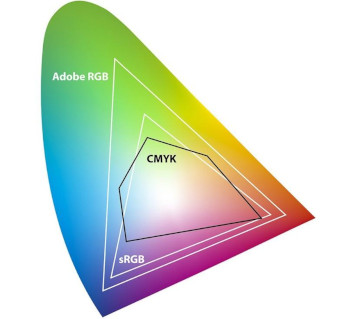
Понятие, которое обозначает цветовой диапазон монитора:
- sRGB — стандартный диапазон, характерный для большинства моделей в бюджетном и среднем ценовом сегменте;
- Adobe RGB — выбор профессионалов, которые трудятся над полиграфией;
- DCI-P3 — кинематографический формат, ставший сегодня особенно популярным.
11. Покрытие
Когда будете разбираться, какой монитор выбрать для компьютера, учитывайте не только характеристики самой модели. Большое значение имеют также условия эксплуатации. Например, освещение.
Глянцевое — главным плюсом такого покрытия является яркая картинка. Минус в том, что если на нее попадают солнечные лучи, видимость падает. Поэтому для работы в хорошо освещенных помещениях и офисах такой вариант подходит плохо. Но если вы планируете работать с изображениями, смотреть фильмы и играть в игры дома, это ваш вариант.
Матовое — уступает глянцевому по сочности и яркости картинки. Зато дает возможность комфортно работать, даже если вы находитесь на улице в летний день. Покрытие рассеивает лучи и не позволяет световым пятнам формироваться. Лучше подходит для текстов и веб-серфинга.
Антибликовое — появилось как компромисс между первыми двумя покрытиями. По сочности уступает глянцевому конкуренту, зато не боится солнечных лучей. Хотя при работе на открытом воздухе в солнечный день вы можете заметить небольшие световые пятна.
12. Время отклика
Как выбрать монитор для ПК, если вы предъявляете повышенные требования к технике? Обязательно учитывайте время отклика. Особенно это касается киноманов и геймеров. Для работы в офисе или бытового использования этот параметр можно опустить.
Итак, давайте разбираться, что выбрать:
до 2 мс — для фанатов динамичных игр и новинок, профессиональных геймеров.
до 6 мс — для любителей поиграть, которые не могут или не хотят тратить большие деньги на покупку премиального монитора.
до 14 мс — для профессионалов, работающих с картинками, а также обычных пользователей.
Чем короче время отклика, тем более быстро и плавно сменяются картинки.
13. Частота обновления
Если вы решили выбрать монитор для компьютера, не пропустите такой показатель, как частота обновления. О нем ходило множество слухов. Например, про методы влияния на аудиторию с помощью загадочного двадцать пятого кадра. Сегодня об этом уже никто не говорит, а частота обновления связывается исключительно с тем, насколько быстро и плавно будут сменяться кадры.
60-75 Гц — достаточно для простого пользователя и офисного сотрудника, веб-серфера и непритязательного киномана.
120-144 Гц — игровая частота, на которой исключается зависание картинки. Можно рассмотреть все спецэффекты в блокбастерах, никакого смазывания не будет.
240, 280 и 360 Гц — для самых фанатичных и профессиональных геймеров. Дает существенное преимущество в киберспорте.
Не забываем о том, что FPS также помогает добиться нужной частоты обновления. Однако стоит заранее продумать, нужен ли вам высокогерцевый монитор. Поскольку слабый адаптер или видеокарта не позволят насладиться всеми преимуществами приобретения.
14. Защита для глаз
Не знаете, какой монитор лучше купить, если вы много времени проводите за компьютером и гаджетами? Отвечаем: подберите модель, которая будет оснащаться защитой для глаз. Современные производители чаще всего используют три охранные технологии.
Подсветка. Ее ключевая задача — убрать мерцание, исходящее от монитора. Такое мерцание мы обычно не замечаем, однако оно вызывает усталость и может серьезно снизить качество зрения. В характеристиках монитора будут присутствовать слова Flicker-Free или Flicker safe.
Фильтрация синего света. Синий свет считается самым вредным для человеческого глаза. Эта технология старается уменьшить его количество. Обратите внимание, что у каждого бренда технология носит свое название. Например, Low Blue Light+.
Коррекция яркости. Чтобы уменьшить негативное влияние на глаза, монитор оценивает степень освещенности в помещении и корректирует яркость.
15. Разъемы
Когда мы выбираем монитор для компьютера, то не всегда обращаем внимание на разъемы в комплекте. Давайте разбираться, какими они бывают и для чего нужны.
- VGA (D-SUB) — устаревший разъем, который встречается крайне редко. Совмещается исключительно с образцами прошлых лет;
- HDMI — разъем, который обладает высокой пропускной способностью и поддерживает разрешение до 4К. Одновременно поддерживает передачу аудио- и видеосигналов, поэтому позволяет соединить изделие не только с ПЕ, но и другой техникой;
- DisplayPort — наиболее современный и эффективный разъем для подключения монитора к ПК. Как и HDMI передает видео- и аудиосигналы через специализированный порт. Обладает повышенной пропускной способностью;
- USB — порты в виде хаба. А также часто им компанию составляет разъем 3,5 мм для наушников. Брать или не брать — решать вам.
16. Эргономика
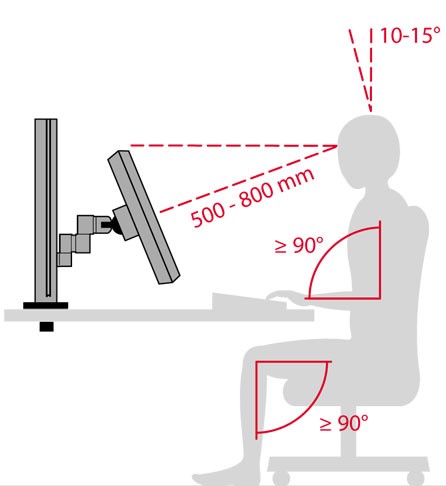
Когда вы разобрались, какую диагональ монитора выбрать и какие характеристики для вас важнее всего, можно приступать к полезным бонусам. Производители часто включают в комплектацию мелочи, которые сделают вашу жизнь проще.
Регулировка высоты и наклона подставки. Вы можете самостоятельно отрегулировать подставку, чтобы угол обзора стал максимально комфортным. Обычно наклон возможен до 5 градусов вперед и до 20 градусов назад.
Разворот дисплея. Можно развернуть экран на 90 градусов, чтобы удобнее было верстать газету, прокручивать видео.
Режим 3D. Позволяет визуально создавать объемное изображение, которое поможет погрузиться в атмосферу игры или киноленты.
Встроенные динамики. Выручат в ситуации, когда невозможно подключить колонки. Высокого качества ждать не приходится, однако для получения фоновой музыки сгодятся.
Встроенная веб-камера. Позволяет общаться с помощью мессенджеров и видеозвонков, не приобретая отдельную камеру.
Подведем итог
Не гонитесь за последними новинками и самыми высокими характеристиками. Обязательно просмотрите обзоры и отзывы пользователей, чтобы составить собственное представление о модели и понять, как правильно выбрать монитор для компьютера.
Для офиса. Подойдут бюджетные и компактные варианты размером 20–24 дюйма. Этого достаточно, чтобы комфортно работать с текстами, презентациями. Требовать от них высокого качества цветопередачи или грамотной мультимедии не стоит. Например, Samsung S24F350FHI Glossy-Black — простая модель с диагональю 23,5 дюйма, которая отличается энергоэффективностью, хорошим углом обзора и неплохой ценой.
Для дома. Важна диагональ и качество получаемой картинки. Здесь достаточно выбрать модели на 24–27 дюймов, которые позволяют с комфортом смотреть фильмы, наслаждаться играми и обработкой фото. Если собираетесь ставить устройство на компьютерный стол, учтите параметры ниши. Рекомендуем подумать о защите зрения. Яркую и сочную картинку дают модели с IPS- или VA-матрицами, а также разрешением Full HD/2К. Например, Samsung S27F358FWI Glossy-Black с Full HD, матрицей VA/MVA и экраном на 27 дюймов. Радует динамической контрастностью, благодаря которым вы наслаждаетесь по-настоящему черными, белыми и цветными красками.
Для геймеров. Опытные киберспортсмены готовы пожертвовать любыми характеристиками, чтобы выиграть в скорости. Поэтому используют 24-дюймовые плоские модели со скромным разрешением. Например, 24 Asus PG248Q black — удобный 24-дюймовый дисплей Full HD, с матрицей TN, минимальным откликом, поддержкой NVIDIA G-Synk. Частый гость на киберсоревнованиях.
Те игроки, которые хотят насладиться графикой и полным погружением, часто берут изогнутые варианты с разрешением 2К и выше, хорошей цветопередачей, минимальным откликом и частотой обновления 144 Гц. Оптимальной считается диагональ 27 дюймов с поддержкой 4К.
Для специфической работы. Дизайнерам, иллюстраторам или видеомонтажерам требуются премиальные модели от 28–30 дюймов или выше. Идеальный комплект составляет десятибитная матрица, подсветка на 1000 зон, яркость от 1000 нит и многочисленные примочки, благодаря которым картинка получается максимально реалистичной. Плюс в том, что они работают в многооконном режиме и легко поддерживают несколько программ.
Читайте также:

